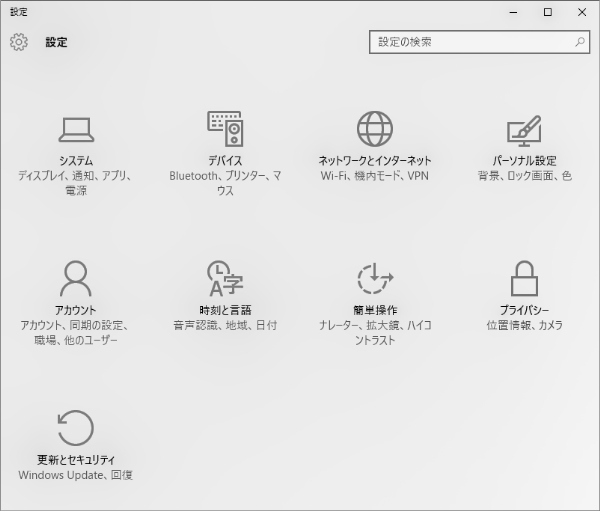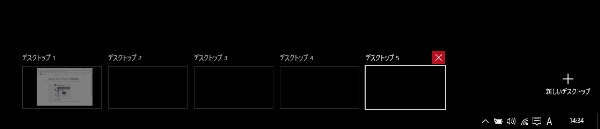Windows10にアップグレードして1週間ほどたちました。
メインで使っているパソコンではないですが、1週間使ってみて気が付いたところをいろいろまとめてみました。
1. Windows7とWindows8.1のいいとこどり
タブレットモードで使っていないので、普通のパソコンとして見た場合、Windows8のタイルのスタート画面がWindows7と共存しているようなデスクトップ画面になります。この画面はいろんな方々のレビューでもご覧になったことがあると思います。
このタイルの配置や大きさはWindows8と同様に簡単に変更可能です。要するに、Windows8でフル画面になっていたスタート画面が、これまでのWindows7のように、画面の一部として表示されるということです。
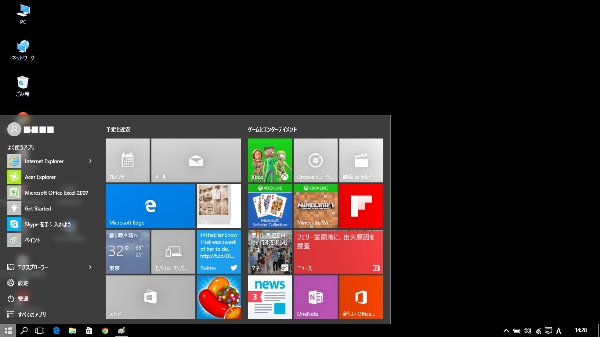
インストールされたアプリケーションの一覧は個人的にはWindows8の方が好きでした。
どちらかというと、慣れてしまったというべきか。
必要なものを右クリックしてスタート画面にピン留めするという動作はWindows8と同じです。そして、この時に気が付いたのですが、InternetExplorerはなくなっていなくて、IE11として健在です。
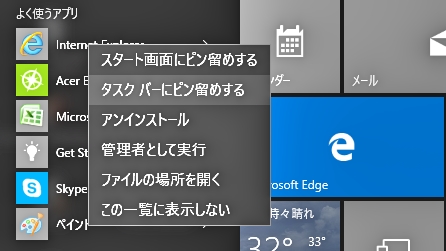
2. EdgeもInternetExplorer11も両方利用可
ユーザーが減ってきたといってもWindowsに最初からインストールされているブラウザがIEだったので、Windows10が出るときに新しいブラウザ「エッジ」に替わると聞いて、誰しもIEがなくなると思ったはず。スタート画面を見て健在でしたし、エッジからもIEで開くというメニューが残っています。なくなったわけではないんですね。
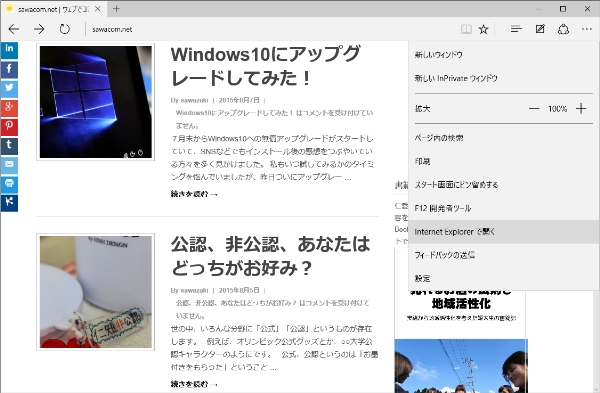
上の画面は新しいブラウザ「エッジ」でこのブログを開いたもの。
かなりシンプルな画面構成です。
3. 刷新されたGUI(インターフェイス)
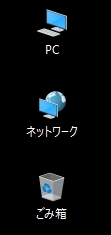 ボタンやデザインのフラット化が進んでいる印象です。
ボタンやデザインのフラット化が進んでいる印象です。
派手さよりもわかりやすさの方に重点が置かれたデザインだと思いました。
特に、設定(コントロールパネルのようなもの)の画面を開いた時には、下のようにシンプルなメニューが表示されるので、かなり変わった印象を受けます。
一瞬、コントロールパネルがなくなって、この「設定」に替わったのかと思いましたが、コントロールパネルも存在しています。おそらく、標準の状態では見えるようになっていないと思うので、アプリの検索で探して、スタート画面にピン留めする、といった方法で自分が使いやすいようにカスタマイズする必要があります。
4. 複数のデスクトップが持てるようになってます
Linux系のOSだと複数のデスクトップが当たり前でしたが、Windows10はボタン一つで複数のデスクトップを開いて切り替えることができるようになっています。
この機能を歓迎するかどうかは人それぞれだと思いますが、、、これまで普通にWindowsを使ってきた方だと別になくてもいいのでは?と思うかもしれませんね。
5.アクションセンターで基本操作が簡単設定
右下にあるアクションセンターを開くと、WIFIのオン・オフや基本的な操作やタブレットモードへの切り替えなどができます。
こういうのってアンドロイドの設定と似ている気がしました。
小さな画面でタブレットを使っているときなどは便利なのだと思います。
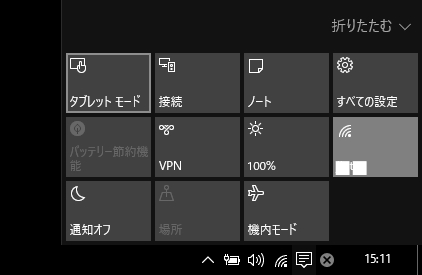
ということで、1週間使ってみて気が付いたところをまとめてみましたが、
インストールしようかどうか迷っている方の参考になれば幸いです。